Si vous possédez plusieurs appareils iOS, les AirPod sont extrêmement pratiques. Dès que vous les connectez à un appareil, ils se couplent automatiquement (et restent couplés) à tous vos autres appareils. Donc, si vous avez un Mac, un iPhone, un iPad et une Apple Watch, tout ce que vous avez à faire est de toucher relier sur l'appareil que vous souhaitez utiliser.
Le problème est que le bouton de connexion est caché et difficile à atteindre. Vous devez balayer pour ouvrir le Centre de contrôle, puis appuyez sur l'icône AirPlay, puis appuyez sur vos AirPod dans la liste. Et puis attendez quelques secondes pour voir si cela a fonctionné. Certes, c'est un petit inconvénient, mais on peut faire mieux. Que diriez-vous d'ajouter un bouton à l'écran d'accueil de votre iPhone ou à votre Mac Dock qui connecte les AirPod en un seul clic ?
Ce message contient liens d'affiliation. Culte de Mac peut gagner une commission lorsque vous utilisez nos liens pour acheter des articles.
Raccourci pour connecter les AirPod à l'iPhone ou à l'iPad
La première étape consiste à connecter vos AirPod à votre iPhone ou iPad à l'ancienne, une fois de plus.
La deuxième étape consiste à ouvrir l'application Raccourcis et à appuyer sur le bouton plus pour créer un nouveau raccourci. Ensuite, faites-le ressembler à ceci:
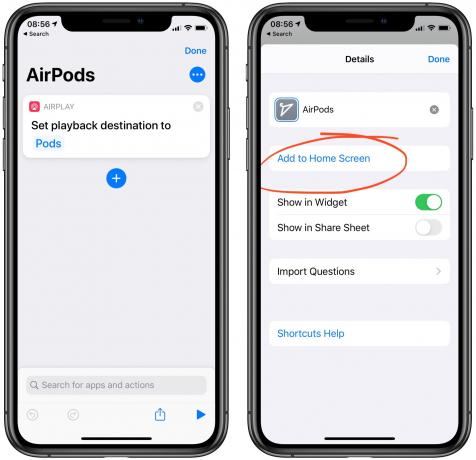
Photo: Culte de Mac
La raison pour laquelle vous devez d'abord connecter les AirPod est que seuls les haut-parleurs connectés apparaîtront dans la liste de destination AirPlay dans Raccourcis. (Il suffit d'ouvrir le boîtier des AirPods pour les faire apparaître dans cette liste.)
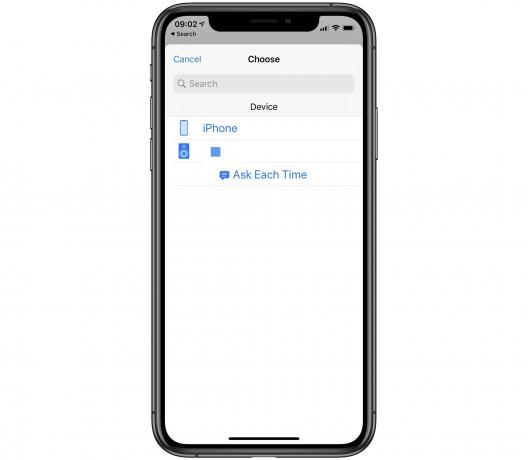
Photo: Culte de Mac
Une fois que vous avez créé ce raccourci simple en une étape, appuyez sur l'icône à trois points, donnez-lui un nom et une icône, puis appuyez sur pour l'ajouter à l'écran d'accueil de votre iPhone ou iPad. Vous pouvez également cocher la case pour le mettre dans le widget Aujourd'hui si vous le souhaitez.
C'est ça. Désormais, chaque fois que vous appuyez sur cette icône, vos AirPod se connectent.
Fonctionnalités supplémentaires
Vous pouvez faire beaucoup plus avec cela. L'utilisateur Reddit MINGA64 a créé un raccourci qui s'exécute chaque fois que vous ouvrez les applications Musique ou Podcasts sur votre iPhone. C'est pratique, sauf si vous voulez écouter un podcast sur un haut-parleur.
Vous pouvez également faire basculer votre iPhone sur un haut-parleur (ou une paire d'AirPod) simplement en en le tapotant sur un autocollant NFC. Un autocollant sur le boîtier des AirPods lui-même fonctionnerait très bien.
Alternativement, vous pouvez faire les choses dans l'autre sens: vous pouvez déclencher le raccourci depuis l'écran d'accueil et ajouter une nouvelle action à la fin du raccourci. Cela pourrait lancer votre application Podcasts, par exemple. Vous pouvez ensuite remplacer l'icône de l'application Podcasts sur l'écran d'accueil par ce raccourci, ce qui permettrait de ne pas encombrer les choses.
Connecter les AirPod sur Mac
Et le Mac? Dans ce cas, vous pouvez utiliser un AppleScript pour vous connecter à vos AirPod, puis le lier à un raccourci clavier, ou simplement cliquer dessus. Josh Johnson a concocté un excellent tutoriel sur la création de ce. (Il a même une icône personnalisée que vous pouvez utiliser pour l'application résultante.)
Astuces AirPods: essayez un autocollant NFC
Les AirPod sont déjà très pratiques, mais ces astuces les rendent encore plus pratiques. Au cours de la rédaction de cet article, j'ai collé un Autocollant NFC sur mon boîtier AirPods, et maintenant il est plus facile que jamais de changer. Essaye le.


